Plik ISO dla systemu Windows 11 ma rozmiar wynoszący 4,5 GB. Choć nie jest to duża objętość jak na system operacyjny, podczas instalacji lub aktualizacji z Windows 10 do Windows 11, pliki te mogą się rozrosnąć, zajmując znacznie więcej miejsca niż pierwotnie. Z tego powodu posiadanie wystarczającej ilości wolnego miejsca na dysku jest kluczowe w trakcie instalacji jakiegokolwiek systemu operacyjnego, w tym Windows 11.
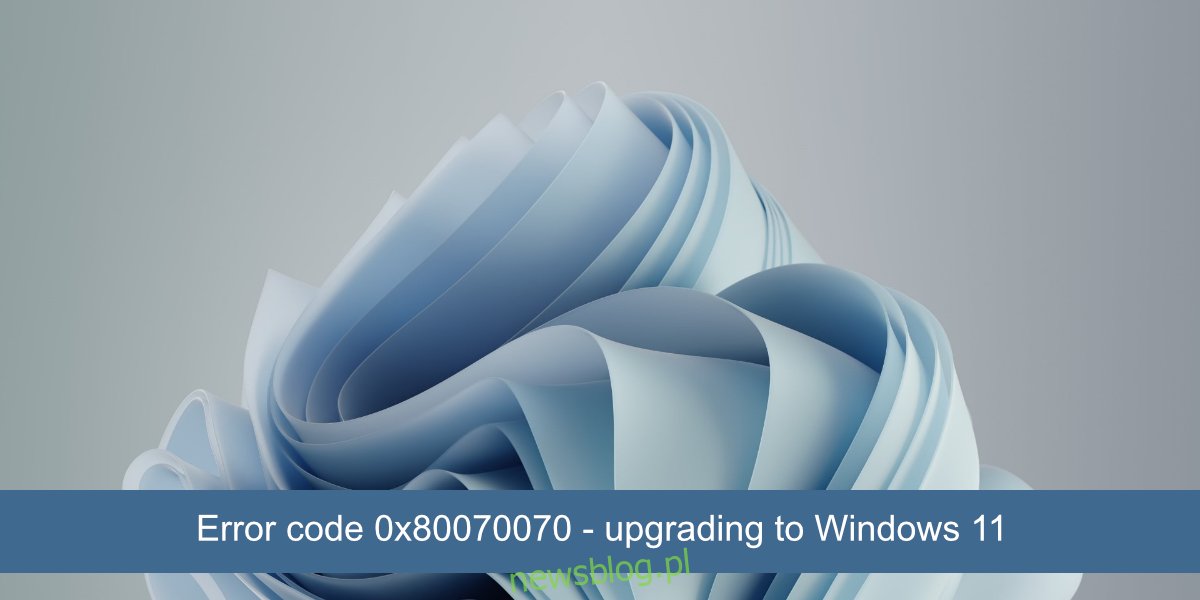
Kod błędu 0x80070070 podczas aktualizacji do Windows 11
Kiedy aktualizujesz system z Windows 10 do Windows 11, a proces zostaje przerwany przez kod błędu 0x80070070, zazwyczaj oznacza to, że napotkałeś problem z przestrzenią dyskową. W szczególności wskazuje to na niewystarczającą ilość wolnego miejsca na dysku systemowym. Aby z powodzeniem przeprowadzić aktualizację, konieczne będzie najpierw zwolnienie odpowiedniej przestrzeni na dysku.
Zaleca się, aby na dysku systemowym było przynajmniej 20 GB wolnego miejsca, aby uniknąć problemów podczas aktualizacji.
Jak zwolnić miejsce przed instalacją Windows 11?
Aby zwolnić miejsce na dysku w systemie Windows 10 przed aktualizacją do Windows 11, możesz skorzystać z kilku prostych metod.
1. Opróżnij kosz i folder Pobrane
Kosz przechowuje usunięte pliki przez czas nieokreślony i nie opróżnia się automatycznie. Dopóki pliki pozostają w koszu, zajmują miejsce na dysku. Aby je usunąć, należy wykonać następujące kroki:
Kliknij prawym przyciskiem myszy na ikonę Kosza.
Wybierz opcję Opróżnij Kosz z menu kontekstowego.
Poczekaj na zakończenie procesu usuwania.
Oprócz tego warto również przejrzeć folder Pobrane i usunąć pliki, które nie są już potrzebne. Przenieś istotne pliki na inny dysk, aby zaoszczędzić miejsce.
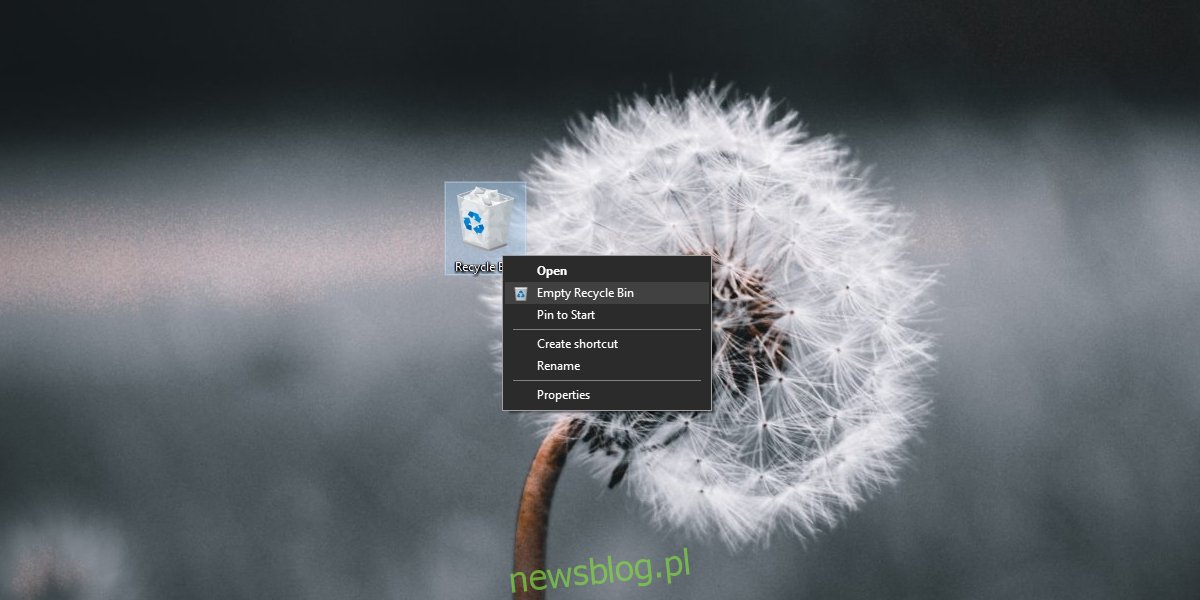
2. Usuń pliki tymczasowe
Pliki tymczasowe mogą zajmować nawet kilka GB przestrzeni na dysku. Zwykle są to pozostałości po zainstalowanych aktualizacjach.
Aby usunąć pliki tymczasowe, otwórz aplikację Ustawienia, używając skrótu klawiaturowego Win + I.
Przejdź do sekcji System.
Wybierz opcję Pamięć.
Kliknij na Pliki tymczasowe.
Następnie wybierz Usuń pliki.
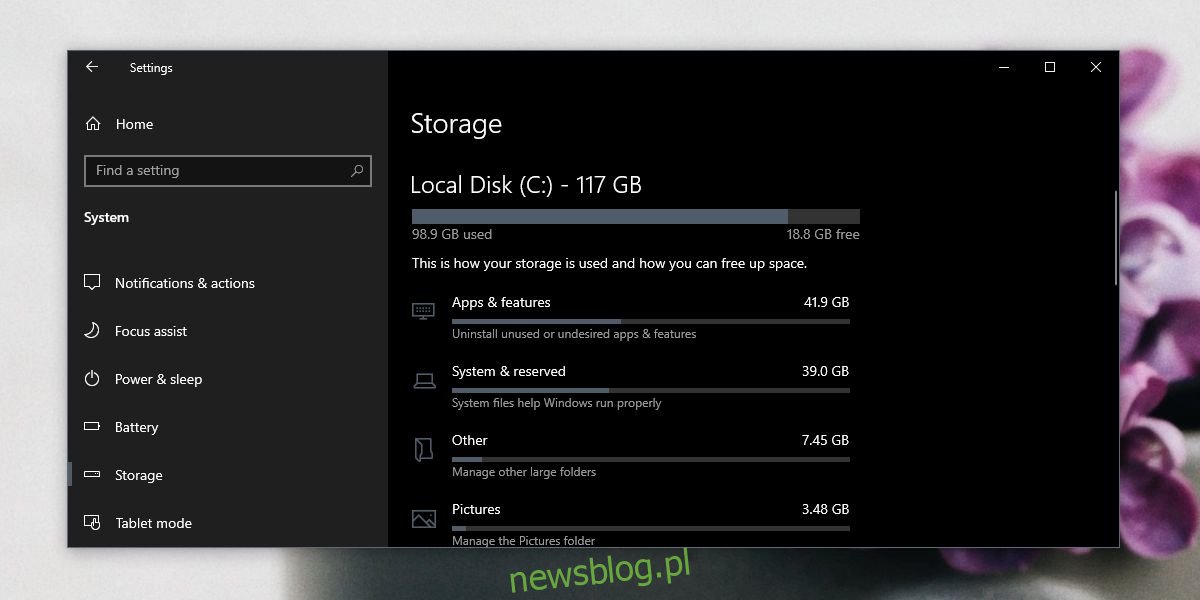
3. Odinstaluj nieużywane aplikacje
Jeśli masz w systemie aplikacje, z których nie korzystasz, warto je usunąć. Nawet jeśli wydają się niewielkie, ich łączna ilość może zabrać sporo miejsca.
Aby odinstalować aplikacje, otwórz Ustawienia za pomocą skrótu klawiaturowego Win + I.
Przejdź do sekcji Aplikacje.
Wybierz zakładkę Aplikacje i funkcje.
Sortuj aplikacje według rozmiaru.
Przejrzyj listę i wybierz te, których już nie używasz.
Kliknij Odinstaluj i powtórz dla wszystkich zbędnych aplikacji.
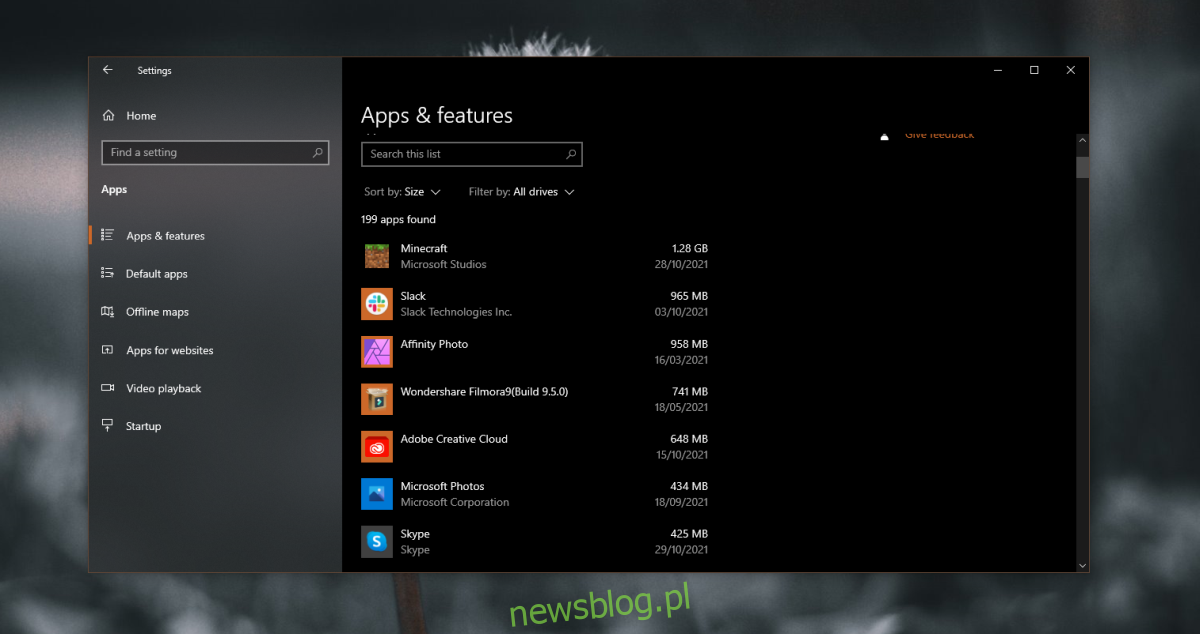
4. Wyczyść foldery Dokumenty i Obrazy
Jeżeli nadal brakuje Ci miejsca, rozważ przeniesienie plików z folderów Dokumenty oraz Obrazy na zewnętrzny dysk lub inny dysk wewnętrzny. Jeśli posiadasz dużą kolekcję muzyki na dysku systemowym, warto również ją przenieść. Po zakończeniu aktualizacji do Windows 11 możesz przywrócić te pliki na swoje miejsce.
Podsumowanie
Microsoft nie informuje użytkowników o wymaganiach dotyczących wolnego miejsca na dysku przed instalacją aktualizacji systemu Windows 10 ani przed próbą aktualizacji do Windows 11. Z tego względu, posiadanie przynajmniej 20 GB wolnego miejsca jest zalecane. Oczywiście, im więcej wolnego miejsca, tym lepiej, ale staraj się utrzymać przynajmniej tę minimalną ilość. Warto również spróbować ponownie przeprowadzić aktualizację, jeśli udało Ci się zwolnić kilka GB, ale nie osiągnąłeś jeszcze wymaganego poziomu 20 GB.
newsblog.pl
Maciej – redaktor, pasjonat technologii i samozwańczy pogromca błędów w systemie Windows. Zna Linuxa lepiej niż własną lodówkę, a kawa to jego główne źródło zasilania. Pisze, testuje, naprawia – i czasem nawet wyłącza i włącza ponownie. W wolnych chwilach udaje, że odpoczywa, ale i tak kończy z laptopem na kolanach.